「マクロ vlookup 一番右のシートを参照」
という検索キーワードで、このサイト『インストラクターのネタ帳』へアクセスがありました。
Excel VBAで、WorksheetFunctionオブジェクトのVlookupメソッドを使って、一番右・最後尾のワークシートからデータを取得するには、どのようなコードを書けばいいのかを探していた方による検索でしょうか。
先頭のワークシートからVlookupするサンプルマクロ
まずは簡単な、一番左・先頭のワークシートからVlookupするコードを理解しましょう。
下図のようにWorksheetFunction.Vlookupメソッドで参照するワークシートが、一番左にある状態で、
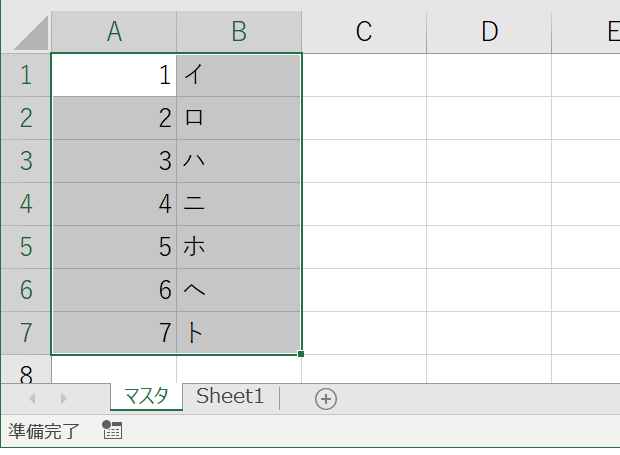
アクティブシートのA1セルにキーが入力されているときに、以下のSubプロシージャを実行すると、A1セルに入力されているキーを、先頭のワークシートで調べて該当する値がB1セルに入力されます。
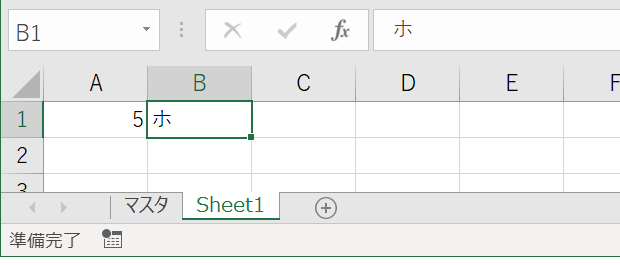
Dim tbl As Range
Set tbl = Worksheets(1).Range("A1:B7")
Dim key As Long
key = Range("A1").Value
On Error Resume Next
Dim ret As String
ret = WorksheetFunction.VLookup(key, tbl, 2, False)
On Error GoTo 0
Range("B1").Value = ret
End SubWorksheetFunctionオブジェクトのVlookupメソッドで、第2引数を別シート上のセル範囲を参照するよう指定すれば、別のシートからVlookupできます。
この第2引数を、
ret = WorksheetFunction.VLookup(key, tbl, 2, False)
一番左・先頭のワークシートを参照する式にすれば、一番左・先頭のワークシートからVlookupできます。それが、
Set tbl = Worksheets(1).Range("A1:B7")
です。
最後尾のワークシートからVlookupするサンプルマクロ
上述の、Worksheetsプロパティの引数(実際にはWorksheetsコレクションの既定プロパティの引数、もっと厳密にいうならWorksheetを単独のオブジェクトとして持つSheetsコレクションの既定プロパティの引数)「1」を、ワークシート総数にした「Worksheets(ワークシート総数)」という式にすれば、一番右・最後尾のワークシートを取得できます。
Dim tbl As Range
Set tbl = Worksheets(Worksheets.Count).Range("A1:B7")
Dim key As Long
key = Range("A1").Value
On Error Resume Next
Dim ret As String
ret = WorksheetFunction.VLookup(key, tbl, 2, False)
On Error GoTo 0
Range("B1").Value = ret
End SubWorksheetsコレクションのCountプロパティで、ワークシートの総数を取得できます。
ですから、オブジェクト式「Worksheets(Worksheets.Count)」で、一番右・最後尾のワークシートを表すオブジェクトを取得できます。
例えば、
MsgBox Worksheets(Worksheets.Count).Name
を実行すれば、一番右・最後尾のワークシートの名前がメッセージボックスに表示されます。
この「Worksheets(Worksheets.Count)」というオブジェクト式で、一番左・先頭のワークシートを表すオブジェクトを取得しているのが、
Set tbl = Worksheets(Worksheets.Count).Range("A1:B7")
です。
最終更新日時:2020-02-06 13:25
Home » エクセルマクロ・Excel VBAの使い方 » WorksheetFunction » VBAで最後尾のシートからVlookup
 『インストラクターのネタ帳』では、2003年10月からMicrosoft Officeの使い方などを紹介し続けています。
『インストラクターのネタ帳』では、2003年10月からMicrosoft Officeの使い方などを紹介し続けています。










